Si desidera utilizzare l'immagine raster come contesto per le particelle nella Carta, sebbene al momento le nasconda. Spostare l'immagine raster dietro le particelle e impostare la trasparenza per le particelle, in modo che l'immagine risulti visibile.
Esercitazione video
|
|
Se si è connessi ad Internet, riprodurre il video per vedere come spostare la fotografia aerea dietro altre entità geografiche della Carta. È inoltre possibile fare clic sull'apposito pulsante per provare ad eseguire le operazioni necessarie. I passaggi di questa procedura sono elencati sotto il video. |
Come visualizzare l'immagine raster dietro alle altre entità geografiche
- Nel file build_map1.dwg, nella barra dei menu di Gestione visualizzazioni, assicurarsi che Ordine di visualizzazione sia selezionato.
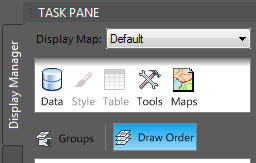
- Trascinare il nuovo layer raster al di sotto del layer Parcels.
L'elenco dei layer rappresenta l'ordine di visualizzazione per la Carta geotopografica. L'elemento all'inizio dell'elenco è anche il primo dell'ordine di visualizzazione. Se si trascina l'immagine raster al di sotto del layer Parcels, l'immagine viene posizionata dietro il layer nella Carta.
Per visualizzare il layer raster dietro le particelle, rendere bianco il layer dei confini della città e semitrasparente quello delle particelle.
- In Gestione visualizzazioni, selezionare il layer City_Boundary.
- Fare clic su Stile per visualizzare la finestra Editor di stile. Nota:
Se questa finestra è agganciata, spostare il cursore su di essa per visualizzarla. Potrebbe essere agganciata sul lato sinistro della finestra dell'applicazione.
- Nell'Editor di stile, effettuare le operazioni seguenti:
- Nella sezione Stile poligono per l'intervallo di scala 0 - Infinito, fare clic sulla voce Stile.
- Selezionare l'elemento di riempimento per lo stile.
- Impostare il bianco come colore di riempimento e fare clic su Applica. Quindi fare clic su Chiudi.
- Senza chiudere l'Editor di stile, selezionare il layer Parcels in Gestione visualizzazioni.
La finestra Editor di stile viene aggiornata per visualizzare i valori del layer Parcels.
- Nell'Editor di stile, effettuare le operazioni seguenti:
- Fare nuovamente clic sulla voce Stile.
- Fare clic sull'elemento di riempimento.
- Modificare il valore di trasparenza, impostandolo su 40.
- Fare clic su Applica. Quindi fare clic su Chiudi.
- Chiudere l'Editor di stile.
- Fare clic con il pulsante destro del mouse sul layer ReddingRasterImages e scegliere Zoom estensioni per visualizzare i risultati.
- Salvare la Carta geotopografica.
Situazione
Sono stati assemblati tutti i dati grezzi per la Carta geotopografica. La fotografia area fornisce il contesto. La geometria della Carta DWG mostra i confini di contea e i file SDF aggiungono i confini di città e i contorni delle particelle.
Per procedere con questa esercitazione, passare alla Lezione 2: Applicazione di uno stile alle entità geografiche della Carta.